
このチュートリアルでは、Debian 11にISPConfigをインストールする方法を紹介します。知らなかった方のために、ISPConfig3はLinux用のオープンソースパネルです。 1つのコントロールパネルから複数のサーバーを管理します。ISPConfigを使用すると、Apache仮想ホストまたはNginxサーバーブロックの追加、データベースの作成/編集/削除、cronジョブの構成、電子メールアカウントの作成などを簡単に行うことができます。
この記事は、少なくともLinuxの基本的な知識があり、シェルの使用方法を知っていること、そして最も重要なこととして、サイトを独自のVPSでホストしていることを前提としています。インストールは非常に簡単で、ルートアカウントで実行されていますが、そうでない場合は、' sudoを追加する必要があります。 ルート権限を取得するコマンドに‘。 Debian 11(Bullseye)にISPConfig3を段階的にインストールする方法を紹介します。
前提条件
- 次のオペレーティングシステムのいずれかを実行しているサーバー:Debian 11(Bullseye)。
- 潜在的な問題を防ぐために、OSの新規インストールを使用することをお勧めします。
非rootsudoユーザーまたはrootユーザーへのアクセス 。非rootsudoユーザーとして行動することをお勧めします ただし、ルートとして機能するときに注意しないと、システムに害を及ぼす可能性があるためです。
Debian11BullseyeにISPConfigをインストールする
ステップ1.ソフトウェアをインストールする前に、次の apt を実行して、システムが最新であることを確認することが重要です。 ターミナルのコマンド:
sudo apt update sudo apt upgrade
手順2.ホスト名を設定します。
ISPConfigをインストールする前に、次のコマンドを使用してDebianシステムにホスト名を設定しました。
nano /etc/hosts
次のファイルを追加します:
127.0.0.1 localhost.localdomain localhost # This line should be changed to the correct servername: 127.0.1.1 server1.idroot.us idroot # The following lines are desirable for IPv6 capable hosts ::1 localhost ip6-localhost ip6-loopback ff02::1 ip6-allnodes ff02::2 ip6-allrouters
次に、 / etc / hostnameを編集します ファイル:
nano /etc/hostname
この場合、サブドメイン部分のみが含まれる場合があります:
server1
次に、サーバーを再起動して変更を有効にします:
reboot
ステップ3.Debian11にISPConfigをインストールします。
デフォルトでは、ISPConfigはDebian 11ベースリポジトリでは利用できません。ここで、 wgetを使用してISPConfigインストーラパッケージをダウンロードします。 コマンド:
wget -O - https://get.ispconfig.org | sh -s -- --help
インストーラーが終了すると、ISPConfig管理者とMySQLのrootパスワードが表示されます:
[INFO] Your ISPConfig admin password is: meilanamaria123 [INFO] Your MySQL root password is: meymey!kaf√tYs
手順4.ISPConfigWebインターフェイスにアクセスします。
正常にインストールされたら、Webブラウザーを開き、URL https://server1.idroot.us:8080> 。 ISPConfig3ログインページにリダイレクトされます:
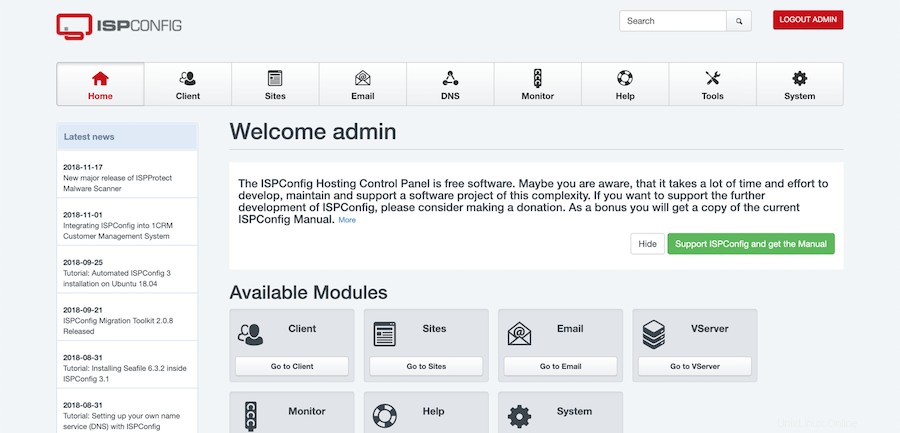
手順5.ファイアウォールを構成します。
ここで、ISPConfig UIにログインし、[システム]-> [ファイアウォール]に移動します。次に、[新しいファイアウォールレコードの追加]をクリックします。通常の設定では、次のようになります。これ:
### TCP ### 20,21,22,25,80,443,40110:40210,110,143,465,587,993,995,53,8080,8081 ### UDP ### 53
おめでとうございます!ISPConfigが正常にインストールされました。Debian11Bullseyeに最新バージョンのISPConfig 3オープンソースパネルをインストールするためにこのチュートリアルを使用していただきありがとうございます。追加のヘルプや役立つ情報については、以下を確認することをお勧めします。公式のISPConfigWebサイト。